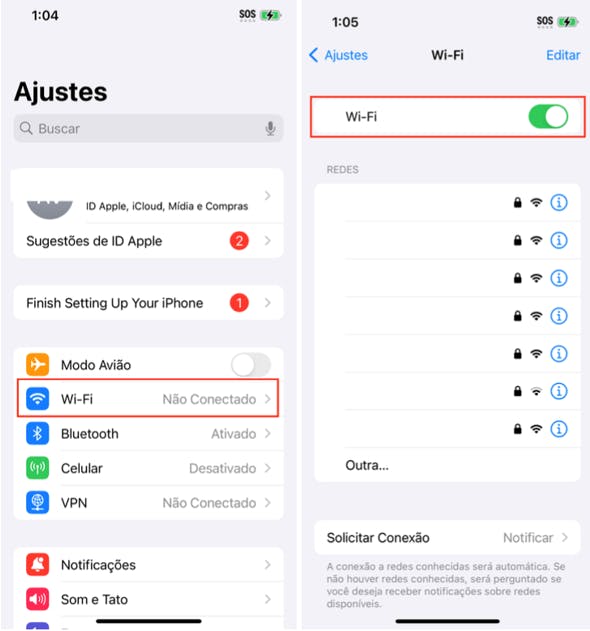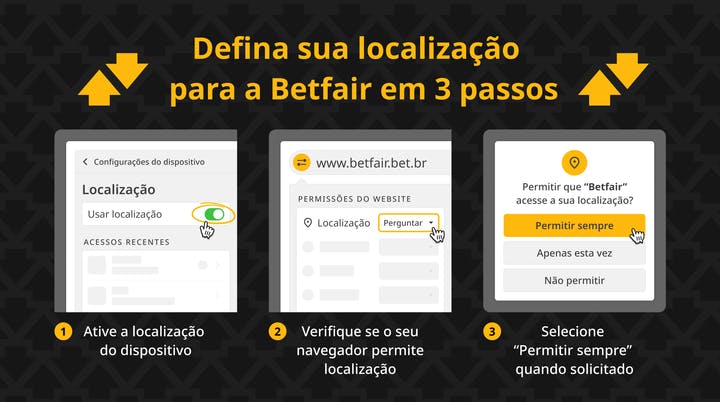
Por que solicitamos permissões de localização?
· Para cumprir com a nova regulamentação a partir de 1º de janeiro de 2025, precisamos validar a sua localização dentro do território brasileiro para permitir o acesso.
· A partir de agora, os jogadores só poderão entrar no site https://betfair.bet.br se estiverem no Brasil. Para mais detalhes, veja nossos Termos & Condições.
Como checamos as localizações?
· Para verificar sua localização, você deve simplesmente habilitar as permissões em seu dispositivo, quando solicitado, para entrar no site. Para uma melhor experiência, por favor, selecione "Permitir Sempre"
· Nossa checagem utiliza uma combinação de Wi-Fi, GPS e redes móveis para determinar sua localização física, dependendo das configurações do seu aparelho.
· Caso o dispositivo não use um ou mais desses sistemas (Wi-Fi, GPS, redes móveis), não teremos como validar sua localização e você não poderá acessar o site através do mesmo.
Como posso habilitar as permissões de localização?
· É preciso ter os serviços de localização ativados para habilitar o GPS.
o Para ativar os serviços de localização:
· Em um dispositivo Android, acesse Configurações > Localização > Ative a opção "Usar localização".
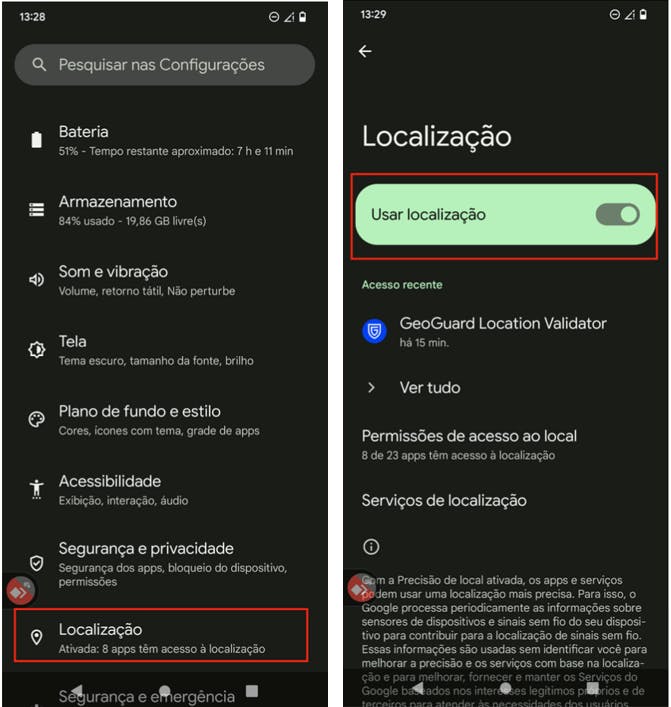
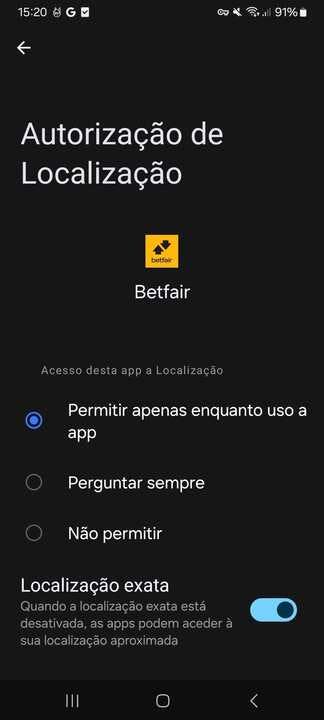
· Em um dispositivo iOS, acesse Ajustes > Privacidade e Segurança > Serviços de Localização.
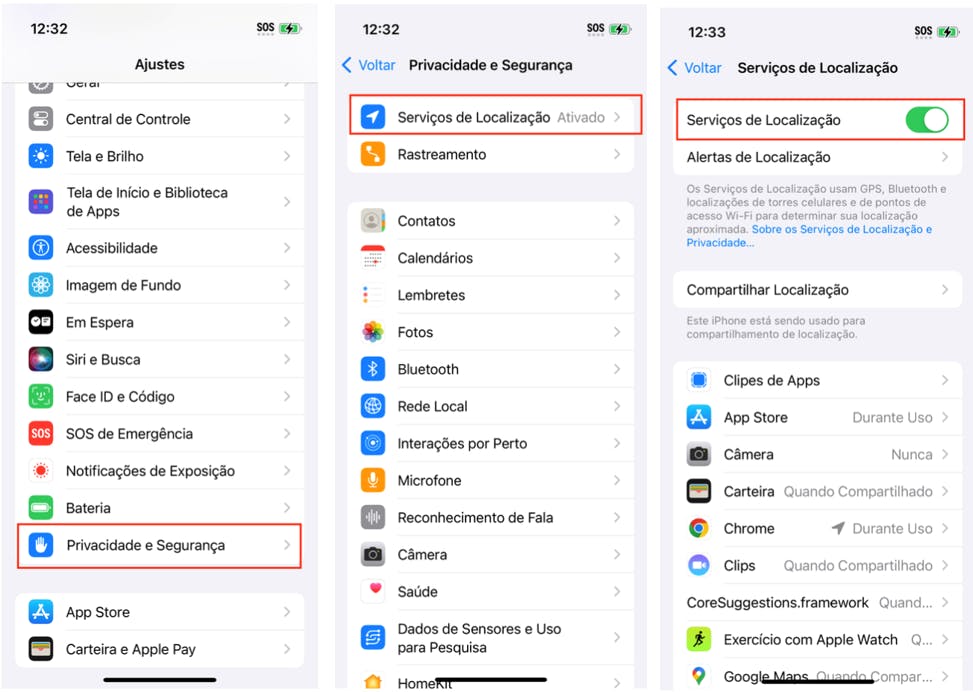
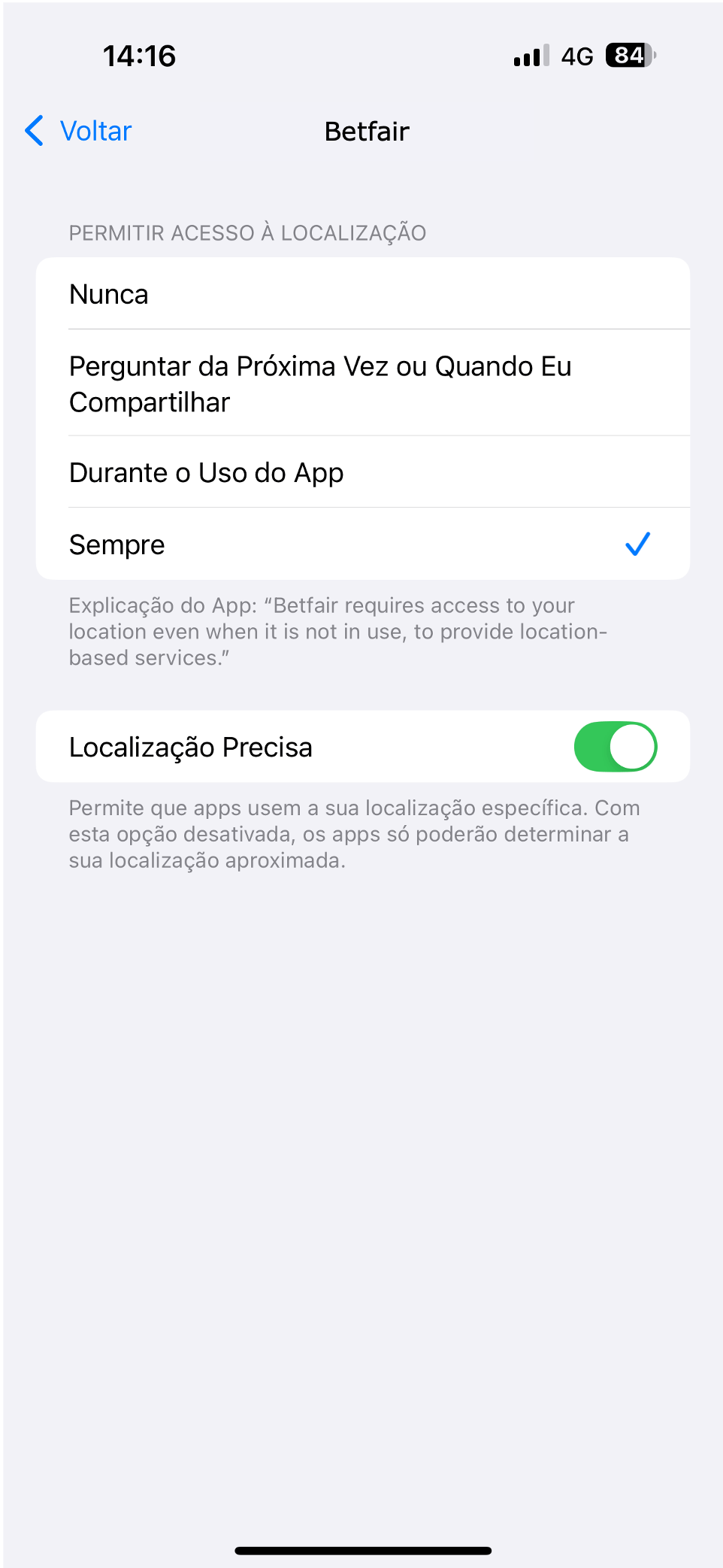
· Como habilito os serviços de localização no Windows?
· Acesse Iniciar > Configurações > Privacidade e segurança > Localização > Ative os serviços de localização.
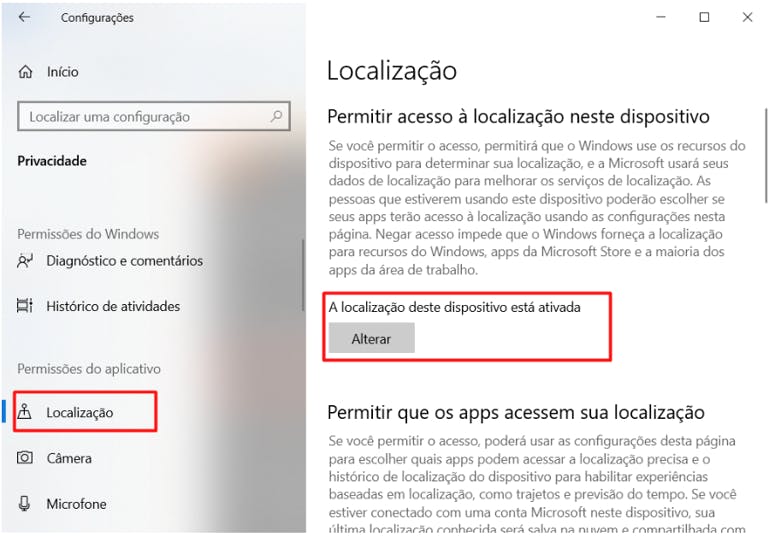
· Como habilito os serviços de localização no Mac?
· Clique no menu Apple, no canto superior esquerdo da área de trabalho > Selecione Ajustes do Sistema > Selecione Privacidade e Segurança na lista de opções > Selecione o menu Serviços de Localização e clique no ícone correspondente > Ative os Serviços de Localização > Verifique os seletores referentes a aplicativos específicos (seu aplicativo de navegador e "Player Location Check" se estiver em uso e instalado no seu dispositivo Mac OS).
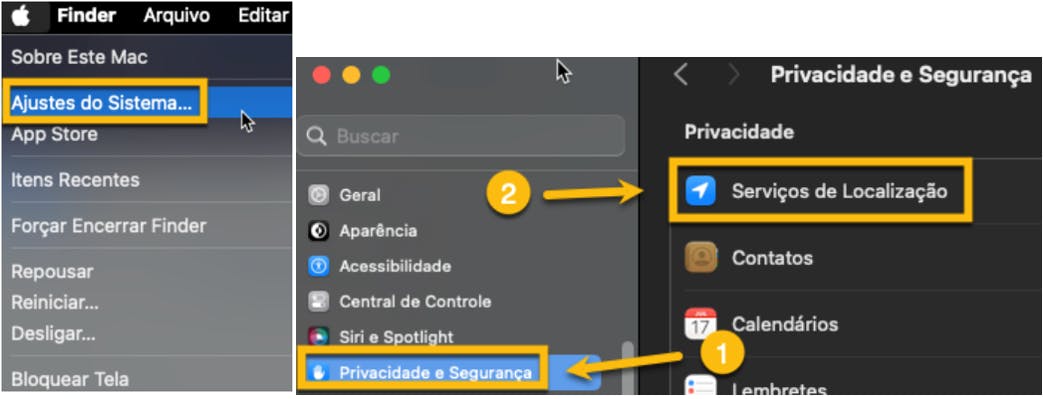
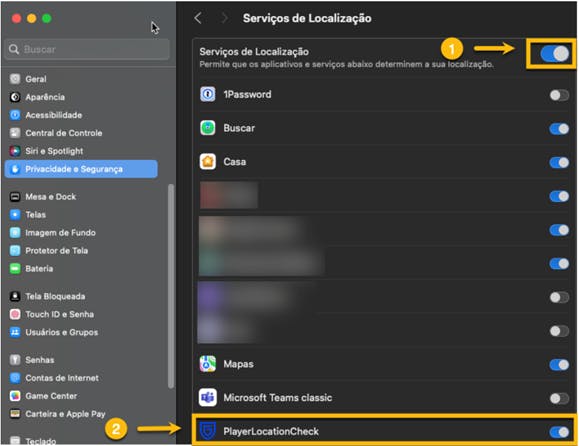
Solução de problemas
· Como posso verificar se meu computador pode ser usado para geolocalização precisa?
· Seu PC (Windows) deve ter um adaptador Wi-Fi. Caso contrário, você pode conectar um adaptador Wi-Fi USB.
· Minha localização foi identificada incorretamente no meu PC/Mac, acusando que estou fora da área permitida.
· Se você acredita que está dentro das fronteiras permitidas e foi impedido de jogar com dinheiro real em um computador desktop ou notebook, ativar a geolocalização apenas via Wi-Fi pode não ser suficiente, se você estiver em uma área remota. O dispositivo do usuário precisa ser capaz de detectar várias redes Wi-Fi.
· Se o seu computador não tiver Wi-Fi, você provavelmente não conseguirá acessar jogos com dinheiro real.
· Certifique-se de que o sinal do Wi-Fi e a funcionalidade no seu computador estejam ativados. Se o seu computador não tiver uma conexão Wi-Fi:
· Recomendamos mudar para um dispositivo móvel (para melhores resultados).
· Ou você pode adquirir um adaptador Wi-Fi USB (somente para PC/Windows).
· Como posso checar se meu computador tem um adaptador Wi-Fi?
· No Windows 11, clique com o botão direito do mouse no logotipo do Windows no canto inferior esquerdo > Selecione “Conexões de rede” > Clique em “Wi-Fi” > Selecione “Ativar”. Se o seu dispositivo não tiver um adaptador Wi-Fi, provavelmente a opção não estará presente.
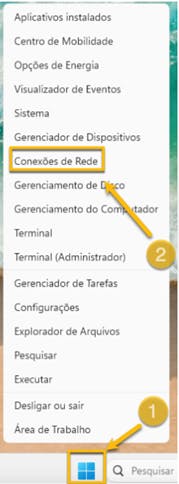
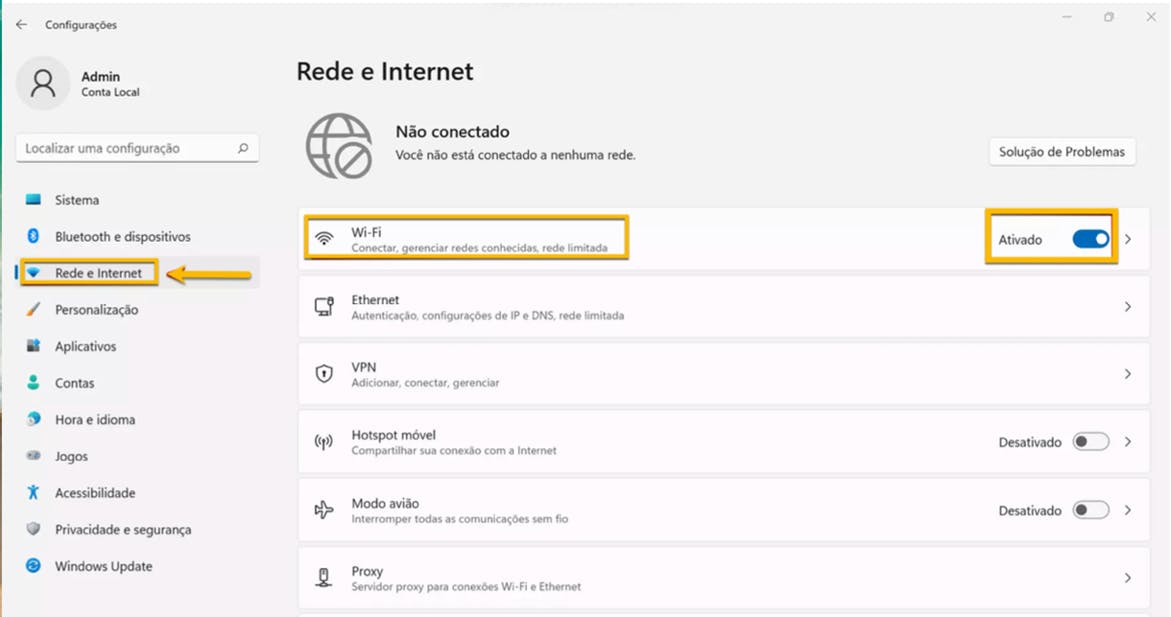
· No Windows 10, clique no logotipo do Windows > Configurações > Selecione “Rede e internet” > Clique em “Wi-Fi” > Ativar. Se o seu dispositivo não tiver um adaptador Wi-Fi, provavelmente a opção não estará presente.
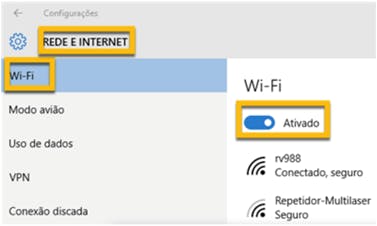
- Esse processo pode ser diferente nas versões anteriores do Windows.
· A maioria dos dispositivos Mac modernos têm adaptadores Wi-Fi e podem ser habilitados da seguinte forma:
o Clique no ícone Wi-Fi na barra de menu, escolha “Ativar Wi-Fi” e selecione uma rede Wi-Fi próxima na lista.
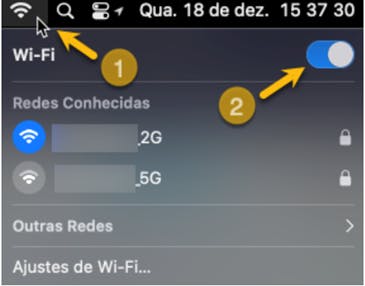
· Se você não identificar o ícone do Wi-Fi na barra de menu, clique no menu Apple, escolha Ajustes do Sistema, clique em Wi-Fi, no painel direito, e ative-o.
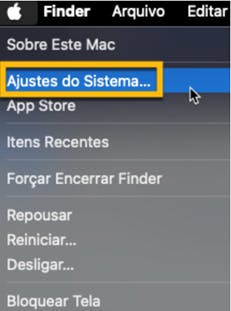
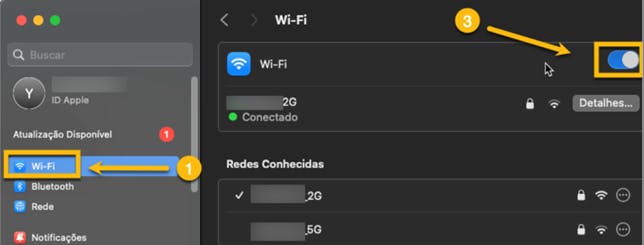
· Estou dentro dos limites do país/estado, mas dentro de uma área onde jogos são proibidos (zona de exclusão, celular).
· Saia da zona de exclusão com seu dispositivo móvel e ative os serviços de localização. Para melhores resultados, os dados de Wi-Fi ou celular/GPS devem estar ativados no dispositivo móvel.
· No iOS, ative a localização precisa.
· Estou dentro dos limites do país/estado, mas perto de uma área onde jogos são proibidos (zona de exclusão, celular).
· Para realizar a geolocalização corretamente, certifique-se de que vários pontos de acesso Wi-Fi sejam detectáveis ao redor do seu dispositivo. Você também pode tentar se deslocar mais para dentro dos limites e para longe da zona de exclusão, realizando a geolocalização com os serviços de localização habilitados.
· Se você estiver a mais de 60m da fronteira/área de exclusão, tente realizar a geolocalização usando GPS, de preferência em um dispositivo Android, pois é mais fácil de captar o sinal no mesmo. Já no iOS, ative a Localização Precisa nas configurações do aplicativo do navegador
- Outras considerações para uma experiência de usuário agradável: Certifique-se de que os serviços de localização estejam ativados, e que o Wi-Fi (mesmo quando conectado a dados móveis) e a rede móvel (se disponível no seu dispositivo) estejam ativados durante o jogo. Procure aproximar-se do maior número possível de pontos de acesso Wi-Fi – quanto mais forem detectados pelo dispositivo, melhores serão os dados de localização.
- Como ativo o Wi-Fi do meu dispositivo? (Android/iOS)
· Android: Acesse Configurações > Rede e internet > Certifique-se de que o Wi-Fi esteja ativado.
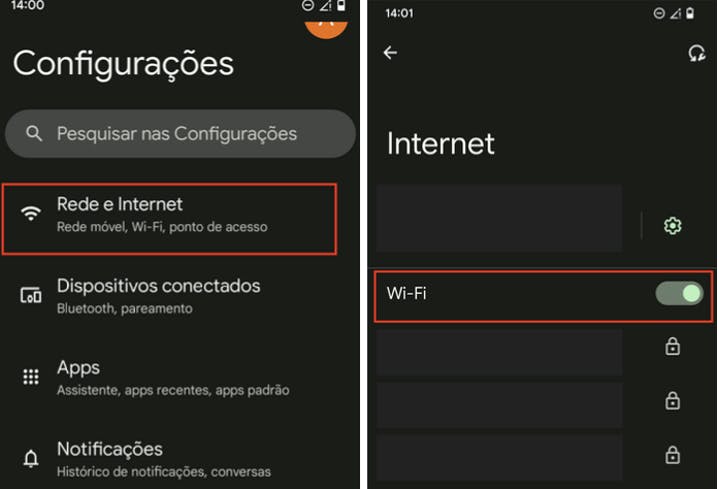
· iOS: Acesse o aplicativo Ajustes > Wi-Fi > Certifique-se de que o Wi-Fi esteja ativado